ubuntu 步步为营之入门篇(完整版)
来源:互联网 发布:天津大学网络教育缴费 编辑:程序博客网 时间:2024/06/02 11:06
本节主要内容:
一,---ubuntu vm下建立
二----网络设置
三----软件获取
四----输入法安装
五----与windows文件共享
一,---ubuntu vm下建立
我的电脑安装的是windows xp-sp3,用的虚拟机是从多特下载的破解版5.5.3
下载的ubuntu是10.04.3 默认的gnome桌面版(这个比较新支持更新时间长。11.04不太习惯)
ubuntu10.4下载页面
http://releases.ubuntu.com/lucid/
具体安装系统的方法网上很多具体可以参考
http://hi.baidu.com/liang888%BA%C3/blog/item/d9d0531672eff413962b43e9.html
如有故障可以参考
http://hi.baidu.com/hainei_/blog/item/bd24803f69398f3370cf6c17.html
vmware tools安装
1.安装编译环境:
用鼠标点左上角的“应用程序”→“附件”→“终端”,
输入:uname -r (回车)
回车后会看到Ubuntu内核版本(下面的命令会用到),然后输入:
sudo apt-get install build-essential linux-headers-内核版本
接下来的操作比较简单,除了等还是等.....
当终端回到可输入的状态时就可以进行下一步了。
2.用鼠标点击VMware菜单栏中“虚拟机” ->“安装 VMware 工具...”(对应的英文版是“VM”->“Install VMware Tools...”),看到有光盘被加载,在桌面上会出现一个虚拟光驱,打开它。
3.选择后缀名为“.tar.gz”的文件,复制到桌面上,点右键解压。
4.在终端中输入:
cd 桌面/vmware-tools-distrib(对应的英文版则应输入:cd Desktop/vmware-tools-distrib)
5.继续在终端中输入:
sudo ./vmware-install.pl
接下来就是机械式操作了,有问题提示就回车,不用多想,节省时间。直到最后会让我们选择屏幕分辨率(好像是按数字键选的),按电脑屏幕的大小和喜好选。
6.最后一步:Ubuntu重启
二----网络设置
如果xp可以联网那么设置一下vm就可以让ubuntu也上网了
vm提供了三种联网方式,我选择的是NAT方式
1.把你的虚拟网卡VMnet8设置为自动获得IP、自动获得DNS服务器,启用。
2.把你虚拟机中操作系统的“本地连接”也设置为自动获得IP、自动获得DNS服务器,
3.将虚拟机的上网方式选为NAT。
右键你要设置的虚拟机选“设置”,在“硬件”中选“以太网”, 将右边的网络连接改为NAT-确定
。
4.点菜单栏里的“编辑”-选“虚拟网络设置”,先将“自动桥接”给去掉(去掉钩钩),
再选“DHCP”开启DHCP服务,点“开始”-应用,再按同样的方法开启“NAT”的功能。
注意:在nat里面要记住上面写的网关地址是多少假如是192.168.140.2
5.最重要的是你的两个服务必须开启:VMware DHCP Service 和VMware NAT Service
具体操作如下:
开始---设置--控制面板---管理工具---服务
确保 VMware DHCP Service 和VMware NAT Service 服务已经启动
6接下来的步骤也很重要就是在ubuntu中配置网络
进入ubuntu 菜单的system------preference---netwrok connections>>>有线选第一个网卡 --编辑--
ipv4 设为手动然后输入
ip192.168.140.130
输入掩码255.255.255.0
输入网关192.168.140.2
dns 可以输入 192.168.140.2
保存
打开浏览器是不是可以了?
http://wenku.baidu.com/view/0ded503a376baf1ffc4fad21.html
三----软件获取
软件在线安装一般用的是apt-get
但是我们的系统刚安装,软件的源还未设置好所以不能直接下载
软件源设置有两种办法一种是用命令 一种是用界面的方法,其实本质是一样的
这里介绍界面的比较简单
- 1.单击“System/系统管理(Administration)/软件源(Software Sources)”;输入用户口令并点击“OK”按钮。进入Software Sources对话框。
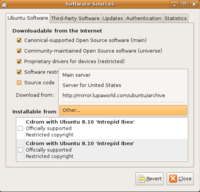
- 2.单击“Download from”右侧的列表框,选择“Other..”进入如图所示Choose a Download Server对话框。拉动左侧滚动条,选中“China”下面任一服务器单击“Choose Server”按钮,然后点“Close”。
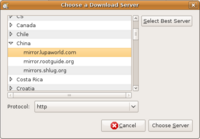
- 3.回到Software Sources对话框。单击“Close”按钮后,系统提示是否刷新软件库,点击“Reload”刷新。(我选的是163 的)http://wiki.ubuntu.org.cn/Qref/Lucid
- 1.单击“System/系统管理(Administration)/软件源(Software Sources)”;输入用户口令并点击“OK”按钮。进入Software Sources对话框。
四----输入法安装
Ubuntu下SCIM应该是最好的中文输入法了,它与搜狗差不多,下面介绍它的安装方法:1)终端输入:sudo apt-get remove scim这一步是删除安装系统的时候装的那个scim,实际是个假的,我这里不可以用2)sudo apt-get install scim这一步下载安装scim输入法。下载完了系统会自己装上,中间会有提示,直接y就行了3)sudo apt-get install scim-chinese这一步是下载安装中文输入法,前面那一步只是下载一个可以运行输入法的平台,现在是在这个具体平台上安装中文输入4) sudo gedit /etc/X11/Xsession.d /95xinput这个步骤是新建一个95xinput的文件,该文件的具体内容如下:/usr/bin/scim -dXMODIFIERS="@im=SCIM"export XMODIFIERSexport GTK_IM_MODULE=scim把以上内容复制到新建的95xinput文件中,然后,确定无误后,保存,退出gedit编辑器5)exit 退出终端6)Logout,重新登录,然后用Ctrl+Space就可以激活中文输入法
五----与windows文件共享
vmtools装好之后会有一个共享文件夹,在没有装的情况下我们可以使用
samba来实现这一功能
1Samba的几个套件,安装及简单配置
samba,samba-client, samba-common
一句 sudo apt-get install samba samba-client 就能全部装上
启动samba也很简单: sudo /etc/init.d/samba start
设置samba的密码, 可以先添加samba用户, 必须是系统用户。
smbpasswd -a yourname
(详细步骤http://blog.sina.com.cn/s/blog_4ecaee730100qlsn.html)
2. 互访
1)windows访问ubuntu
windows访问ubuntu很简单, 先在ubuntu上设置共享目录即可, 鼠标右键点目录,选择sharing options, 够选share this folder,需要的话也可以够选下面的allow write
这时在windows的网络邻居中的网络中查找就能找到共享目录了,通过//host也行
2)ubuntu访问windows
第一种:在ubuntu的网络中直接浏览访问
位置->网络,点击界面中windows网络->workgroup,在workgroup组中就可以看到windows计算机名,双击会弹出输入用户名和密码的对话框,将我们上面设置smb的用户名和密码输入就可以进行访问。
第二种:用ubuntu 系统自带的连接到服务器功能访问
位置->连接到服务器,在服务类型中选择“windows共享”,在服务器中输入windows计算机的ip地址或计算机名,点击连接,这样在系统桌面中就会显示一个连接到windows 计算机的文件卷,里面就是windows计算机的共享目录了。
同样在访问的时候要输入smb的用户名和密码。
第三种:用mount’挂载windows的共享目录到本地磁盘
首先要在ubuntu系统中建立一个挂载点,在这里我们建立的挂在点为 /mnt/wind
同样在保证网络连接正常,且windows中有共享目录的前提下,进行一下操作
以windows的ip为192.168.0.1,共享文件夹为share为例
命令如下:
mount -t smbfs –o username=wangyh,password=123456 //192.168.0.1/share /mnt/wind
有是这样在访问的时候会出现中文乱码的问题,这样我们可以按下面命令来执行,可以解决这个问题
mount -o smbfs -o iocharset=uft8,codepage=cp936,clmask=777,fmask=777,userneme=wangyh,password=123456 //192.168.0.1/share /mnt/wind
注解:usename和password都为smb的用户和密码,如果要详细了解mount命令,使用man mount在终端查看详细用法
第四种:使用smbclient 命令
一般来讲先列出所有共享目录,命令如下:
smbclient –L //192.168.0.1/ -U yourname
输入smb的密码后,将看到共享目录列表。
假设进入共享目录share,命令如下:
smbclient //192.168.0.1/share -U yourname
之后将看到一个smb:>
已经进入了smb模式,有些像ftp,敲help可以查看相关命令,get,put可以下载和上传文件。
具体可以参考
http://bbs.chinaunix.net/thread-2302433-1-1.html
(字体,tft,rar等设置参看步步为营其他篇章)
Ubuntu 中的 root 帐号默认是被禁用了的。在这种情况之下,如果你想要使用 root 的权限来干些事情,就需要 sudo 指令。对某些朋友来说,他们可能需要激活 Ubuntu 中的 root 帐号。
在 Ubuntu 中激活 root 帐号的过程如下:
1. 在终端执行 sudo passwd root 指令后,系统将会提示你设置一个新的 root 帐号密码。
2. 点击 System -> Preferences -> Login Window 菜单,并切换到 Security 选项页,然后选中其下的“Allow local system administrator login”选项。
- ubuntu 步步为营之入门篇(完整版)
- ubuntu 步步为营之嵌入式开发环境搭建(完整版)
- ubuntu 步步为营之uclinux编译和移植(完整版)
- ubuntu 步步为营之BOA移植
- DX步步为营(零)——入门篇
- ubuntu 步步为营之C编程初步
- ubuntu 步步为营之字符驱动编写
- 步步为营之DOM(一)
- 步步为营之DOM(二)
- 围棋入门(完整版)
- ubuntu 步步为营之c/c++开发环境建立
- 我的AIX入门之路[完整版]
- 【LFS之步步为营】【一】
- 【LFS之步步为营】【二】
- 【LFS之步步为营】【三】
- 【LFS之步步为营】【四】
- Ubuntu系统软件安装方法(完整版)
- ubuntu安装caffe完整版(GPU)
- 在ESXi中将磁盘从厚格式变为精简格式
- CMake创建CTest工程
- 产品经理都在做什么?——浅谈产品实现的流程
- 力争上游 ——我眼中的“计算机产业链”
- Linux设备驱动工程师之路——触摸屏驱动s3c2410_ts.c分析
- ubuntu 步步为营之入门篇(完整版)
- Linux 内存检测工具valgrind使用手册(转)
- yaml-cpp —— C++ 项目配置工具入门
- ISTQB FL初级认证系列02:ISTQB FL初级认证考试攻略
- http://www.docin.com/p-1741467.html类-单继承和多重继承
- OpenGL ES之GLSurfaceView学习一:介绍
- OpenGL ES之GLSurfaceView学习二:非交互式的实例
- CountDownLatch用法
- 交互式实例


